Bmw enet как установить
Все свои машины я всегда диагностировал и кодировал сам, для этого мне вполне хватало K+DCAN. Но для F серий нужен кабель уже нового образца, а именно ENET кабель. Покупал как водится на алике Диагностический кабель Ethernet E-SYS ENET для BMW F-series ICOM OBD2 (ссылку приведу, но продавца не особо советую, кабель хоть и рабочий но шел 100! дней). Стоимость дешевле DCAN, так как по сути это обычная сетевая витая пара, соединяющая два компьютера в сеть )
На моем ноутбуке программа диагностики BMW Rheingold ISTA уже стояла, поэтому необходимо было только все донастроить для работы с ENET кабелем.
Вводим в поле IP-адрес 169.254.1.1 и Маску подсети 255.255.0.0
Далее запускаем Rheingold и идем в Настройки \ Конфигурацию VCI.
Тип интерфейса выбираем HO-ICOM / ENET прямое соединение.
Собственно и все, читаем машину как обычно, но после нажатия Идентификации нужно будет выбрать ENET.
Все работает, все читается
Благодаря комментариям, выяснился еще более простой вариант. Необходимо в Настройки \ Конфигурацию VCI выбрать пункт HO-ICOM / ENET локальная сеть.
Тогда при Идентификации будет выпадать Менеджер соединений, в котором будет видна машина. После подключения кабеля к машине необходимо некоторые время чтобы появилось соединение с машиной.
Дальше все как обычно, проверил тоже работает
Вроде все элементарно, но мне как человеку впервые столкнувшемуся с F серией пришлось немного погуглить, надеюсь кому то будет полезно и сэкономит немного времени.
Сообщества › BMW диагностика и кодирование › Блог › Адаптеры для диагностики, кодирования и программирования BMW
Часто возникают вопросы, где купить провод, какой лучше и т.п.
Решил сделать готовую подборку:
Начну с самого популярного и востребованного кабеля:
INPA K+DCAN USB — уникальный диагностический комплекс, состоящий из программного обеспечения и специального адаптера, который работает с оригинальным ПО концерна BMW.
С автомобильным адаптером BMW INPA K+DCAN появляется возможность осуществлять полнофункциональную диагностику транспортного средства, адаптацию блоков и узлов, кодирование и программирование всего модельного ряда автомашин БМВ. BMW INPA K+DCAN способен работать с автомобилями через K-линию и шину данных CAN, благодаря чему предоставляет возможности работы практически с любым блоком автомобиля.
Среди возможностей кабеля BMW INPA K+DCAN:
• Перепрограммирование блоков
• Отображение параметров датчиков в реальном времени
• Адаптация
• Перекодирование комплектаций
• Чтение и стирание кодов неполадок и многое другое
Даю ссылку на кабель именно с зеленой платой, как показывает практика, они чаще позволяют вычитать 1B код и меньше имеют проблем со стабильностью.
Купить INPA K+DCAN USB
BMW ICOM (расшифровывается как Integrated Communication Optical Module) это диагностический комплекс, предназначен для осуществления диагностики автомобилей, программирования и кодирования ЭБУ (электронных блоков управления) всего модельного ряда BMW, в том числе BMW F-серии.
Имеет 3 интерфейса:
BMW ICOM А – поддерживает протоколы MOST, D-CAN, K-CAN.
BMW ICOM В – связь осуществляется по шине MOST
Возможно подключение к интерфейсу А посредством USB.
BMW ICOM С – 20-ти контактный кабель для диагностики устаревших моделей BMW
Крайне широкий функционал, поддержка ПО: ISTA/P;ISTA/D Rheingold/WinKFP/NcsExpert/INPA/E-sys
Копирование кодировок ZCS (IKE — EWS) и FA (IKE — LCM)
• Дает описание ошибок в DME MS43.0, EWS3, SRS MRS4
• Позволяет выполнять очистку ошибок в тех же модулях
• Выполняет чтение кода синхронизации EWS-DME в DME MS43.0
• Выполняет корректировку комплектации в SRS MRS4
• Оперативные данные в DME MS43.0, EWS3, SRS MRS2 и MRS4
• Читает статусы ключей в EWS3
• Интерпретирует данные кодирования EWS3
з.ы. что ещё дополнить/подкорректировать, пишите в комментариях
BMW X3 Северное сияние › Бортжурнал › Все подряд, лигбез-шпаргалка по BMW
Программы для диагностики БМВ (BMW):
Для диагностики, кодирования и программирования БМВ используются следующее оборудование (адаптеры, сканеры):
BMW INPA ADS — работает с автомобилями по протоколу ADS (e30, e34, e36, некоторые e38 и т.п.). Существует только под com-порт. Не работает с переходниками com-usb и т.п. Если кто-то продает под USB — обман.
K-line — адаптер — из названия видно, что работает по протоколу K-line (e39, e46, e53, e60 до рестайлинга и т.п.) — есть с подключением, как по com, так и по USB — порту.
BMW ICOM A + B + C — современное оборудование для диагностики БМВ. Работает со всеми автомобилями БМВ. Диагностика, кодирование, программирование.
BMW ICOM A2 — новая версия. Функционал аналогичен предыдущему варианту. Тоже самое но в другом, более удобном корпусе без активного охлаждения.
BMW Scanner 1.4 — инженерные функции. Также может считывать ошибки (но это не лучшее его назначение). Работает с е39, е38, е46, е53.
BMW Scanner 2.0.1, 2.1.0, 2.2.0 — работают с кузовами e65 и новее (ф-серии не поддерживаются).
BMW Explorer — инженерные функции. Работает с автомобилями, оснащенными CAS.
BMW E/F Scanner — клон BMW Explorer.
BMW Multi Tool — инженерные функции (правка пробега в иммо (CAS), привязка чистых ключей и т.п.)
Где находятся OBD2 и MOST на разных автомобилях
Места установки гнезда разъема OBD
E81, E82, E87 и E88 Гнездо OBD находится в пространстве для ног водителя рядом с передней стойкой.
E90, E91, E92 и E93 Гнездо OBD находится в пространстве для ног водителя рядом с передней стойкой.
E60 и E61 Гнездо OBD находится в пространстве для ног водителя на передней стойке.
E63 и E64 Гнездо OBD находится в пространстве для ног водителя рядом с передней стойкой.
E65 и E66 Гнездо OBD находится в пространстве для ног водителя на передней стойке.
E70 и E71 Гнездо OBD находится в пространстве для ног водителя рядом с передней стойкой.
E83 Гнездо OBD находится в пространстве для ног водителя на передней стойке.
E85 и E86 Гнездо OBD находится в пространстве для ног водителя рядом с передней стойкой.
Предупреждение! Утопленные или расширенные контакты в гнезде OBD могут привести к проблемам в коммуникации между программирующим прибором BMW и автомобилем. Поэтому перед подсоединением автомобильного интерфейса к гнезду разъема OBD проверить контакты в гнезде. Примечание: После диагностики/программирования снова закрыть гнездо OBD защитным колпачком.
Места установки прямого вывода MOST
E81, E82, E87 и E88 Прямой вывод MOST находится с левой стороны в пространстве для ног (если смотреть по направлению движения).
E90, E9, E92 и E93 Прямой вывод MOST находится с левой стороны в пространстве для ног (если смотреть по направлению движения).
E60 и E61 Прямой вывод MOST находится с левой стороны рядом с перчаточным ящиком.
E63 и E64 Прямой вывод MOST находится в перчаточном ящике.
E65 и E66 Прямой вывод MOST находится в перчаточном ящике.
E70 и E71 Прямой вывод MOST находится в пространстве для ног переднего пассажира рядом с обдувом.
Предупреждение! Прямой вывод MOST разрешается вытягивать только на 2 — 3 см. В противном случае существует опасность повреждения оптоволоконных кабелей. Примечание: При программировании автомобилей с прямым выводом MOST должно быть установлено соединение по шине MOST между OPPS/OPS.
Примечание:
На E83, E85, E86 и более ранних сериях прямой вывод MOST отсутствует На автомобилях этих серий программирование с помощью Progman осуществляется исключительно через гнездо OBD. Для программирования с Progman использовать диагностическую головку (EDIC).
Примечание:
На E81, E82, E87, E88, E90, E91, E92 и E93 прямой вывод MOST имеется, только если установлено следующее оборудование:
— Радиоприемник BMW Professional (RAD2)
— Контроллер мультиаудиосистемы (M-ASK) = Система навигации BMW Business
— Car Communication Computer (CCC) = система навигации BMW Professional
Примечание: После выполнения любых ремонтных работ в пространстве для ног переднего пассажира (например, замены блока управления) следует проверить правильность установки прямого вывода MOST. Примечание: После использования снова закрыть прямой вывод MOST защитным колпачком или съемной петлеобразной перемычкой.
Шпаргалка по названию и функциям блоков лежит здесь шпаргалка
Фотки разных проводов и цоколевка OBD2 жми сюда
Настройка BMW ENET-кабеля
Подключаем кабель в машину в OBD2, а затем в ноутбук — в гнездо сетевой карты. Дальше открываем на ноубуке "Свойства сетевого подключения" и выбираем "Свойства" для "Протокол Интернета версии 4 (TCP/IPv4)".
.jpg)
Вводим в поле IP-адрес 169.254.1.1 и Маску подсети 255.255.0.0
.jpg)
Далее запускаем Rheingold и идем в Настройки \ Конфигурацию VCI.
.jpg)
Тип интерфейса выбираем HO-ICOM / ENET прямое соединение.
.jpg)
Собственно и все, читаем машину как обычно, но после нажатия Идентификации нужно будет выбрать ENET.
.jpg)
Все работает, все читается
.jpg)
Есть еще более простой вариант. Необходимо зайти в "Настройки \ Конфигурацию VCI" выбрать пункт "HO-ICOM / ENET локальная сеть"
Тогда при Идентификации будет выпадать "Менеджер соединений", в котором будет видна машина. После подключения кабеля к машине необходимо некоторые время, чтобы появилось соединение с машиной.
How to connect EDIABAS to BMW using Ethernet connection?
Please note :
Settings in Ediabas.ini:
Interface = ENET /(also Proxy: ENET is possible // / under no circumstances: = STD:ENET)
;XETHERNET Configuration
[XEthernet]
RemoteHost = Autodetect->> For a direct connection (option 1)
or
RemoteHost = ->>When connecting to a DHCP server (option 2)
DiagnosticPort = 6801
ControlPort = 6811
TimeoutConnect = 20000
TesterAddress = F4,F5
HeaderFormat = 0
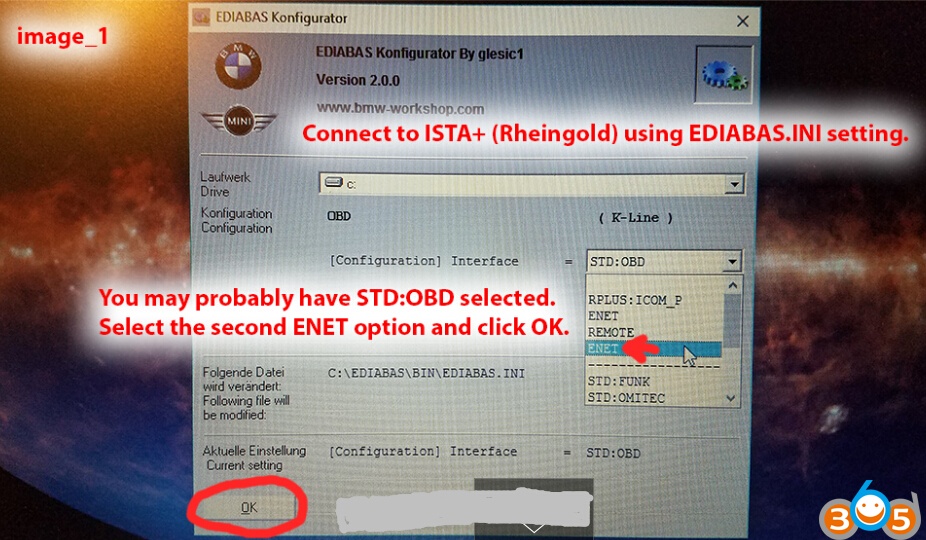

This message can be ignored.
Communication with the ZGW is now possible via EDIABAS.
Option 2: Connection via a DHCP router
The ZGW and the PC must be in the same number range.
With the tool ZGW_SEARCH.exe the current IP address of the ZGW can be determined.
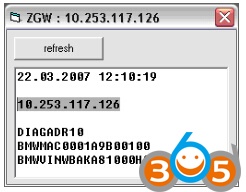
If the recognition does not succeed, it helps to connect the ZGW directly to the computer (as under
Option 1 described) and let the detection run.
Then connect the ZGW back to the network (ZGW_SEARCH is still active / do not quit!) And
press the button again.
The current IP address will now be displayed.
In the Ediabas.ini the current IP address must be entered (can be, in case of longer separation
from the network, change).
Communication with the ZGW is now possible via EDIABAS.
Ω: Addresses / names must be unique
Checking network connections:
Go to Control Panel-> network connections
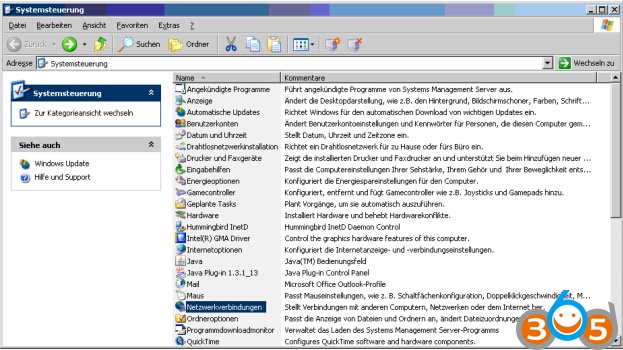
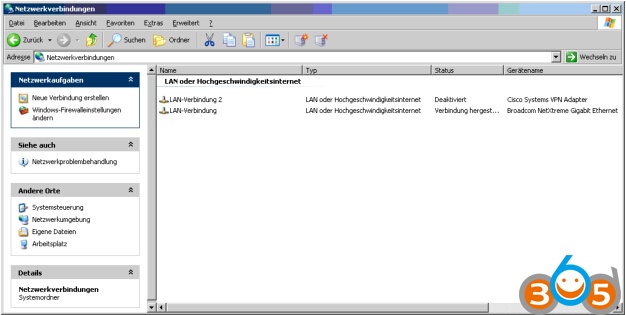

1) Internet Protocol (TCP / IP) must be checked and be selected
2) Press the button:
Properties of Internet Protocol (TCP / IP)
Opens (see below)
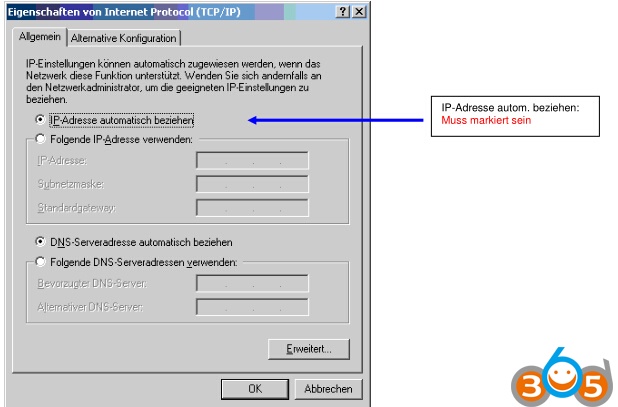
IP address automatic Respectively:
Must be selected
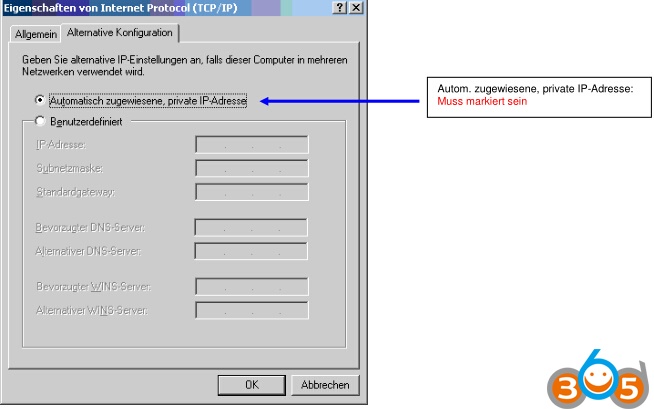
Auto-assigned, private IP address:
Must be selected
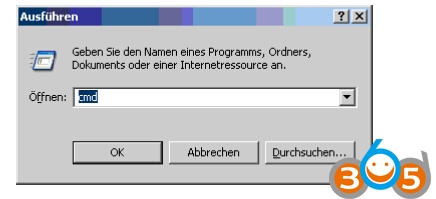
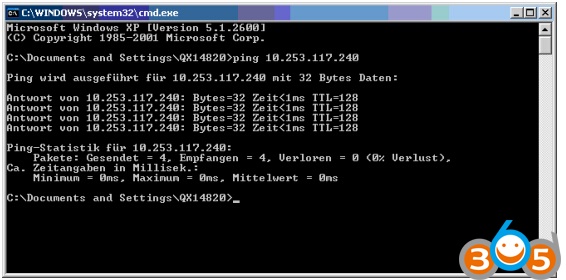
The positive connection test looks like shown above.
This is just proof that there is a physical / electrical connection.
Of crucial importance are and remain, starting at the beginning of the document,
illustrated setting / connection parameters.

Описание: ISTA-D – дилерский софт, предназначенный для диагностирования авто всех серий Exx и Fxx. Этот софт пришел на смену утратившему актуальность диагностического дилерскому софту под названием DIS. В общем, как и софт ISTA-P, заменивший ПО SSS Progman. И та, и другая программа функционируют с ICOM адаптером – полнофункциональным автосканером ICOM-A-B-C, в котором предусмотрено подключение к моделям машин, которые были произведены ранее. Есть версии софта ISTA-D, оснащенные встроенной эмуляцией автосканера ICOM, благодаря чему данный софт можно эксплуатировать вместе с интерфейсом ENET для выполнения диагностирования машин BMW Fxx серии, а также совместно с автосканером DCAN для проведения работы с машинами серии Exx. Доподлинно неизвестно, но довольно сомнительно, что эмулятор ICOM Emulator может выполнять обмен данными посредством старых соединителей ADS.
Год/Дата Выпуска: 2021
Версия: 4.30.40
Системные требования: Windows 10 x64 (Windows 7/8 не поддерживается)
Язык интерфейса: Многоязычный (русский присутствует)
0
0
Как установить программу Rheingold 3.47.10 для диагностики автомобилей BMW?
Как научиться самостоятельно диагностировать свой автомобиль BMW без помощи профессионалов?
Программа Rheingold 3.47.10 предназначена для диагностики и программирования автомобилей BMW.
Купив диагностический шнур OBD II, цена которому на AliExpress от 500 до 900 рублей, и правильно настроив программу Rheingold 3.47.10 на своем компьютере, вы сможете самостоятельно смотреть возникшие ошибки в системе автомобиля (к примеру, причину появления Check Engine), регистрировать замену или установку каких-либо деталей (установку нового аккумулятора или подрулевых лепестков) и вообще программировать автомобиль под себя (отключение функции старт-стоп, регулировка работы дневных ходовых огней и прочее).
Что потребуется для начала работы?
Диагностический шнур OBD II покупался на Aliexpress.

Программы для работы:
Как разблокировать сайт, где находиться данная программа, читайте тут — https://pp.vk.me/c627226/v627226701/43186/XrjvbRULaFE.jpg , воспользуйтесь анонимайзером или скачайте себе на браузер расширение "Browsec VPN" или "RuTracker.org доступ к сайту".
Для начала подготавливаем компьютер
Все манипуляции проводились на системе Windows 8.1.
Скачав все программы, начинаем установку BMW Standard Tools 2.12.0.

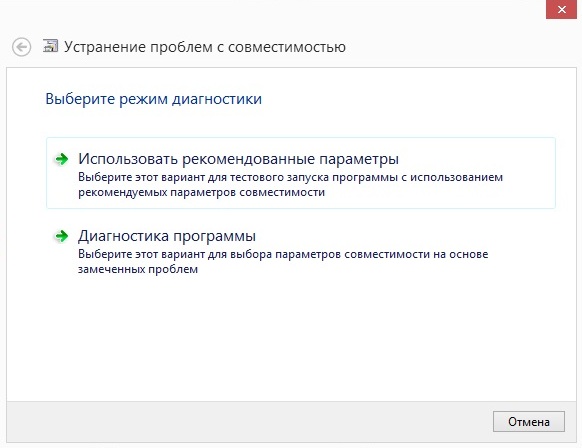
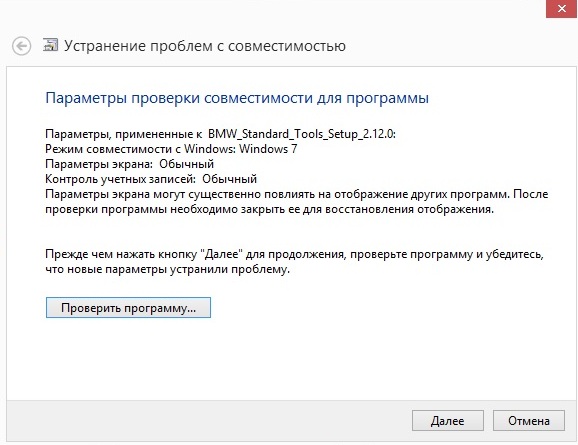
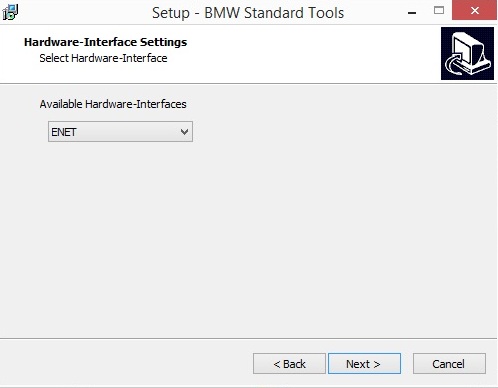
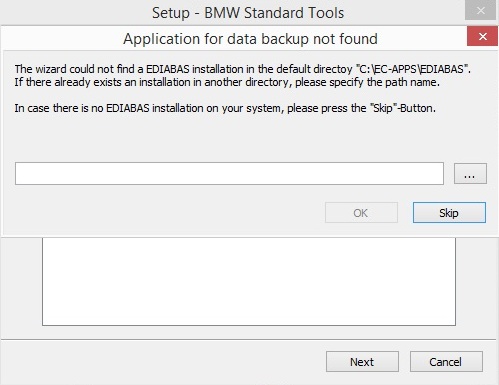
Программа начала установку. По завершении вы увидите вот такое окно. Жмем Finish.
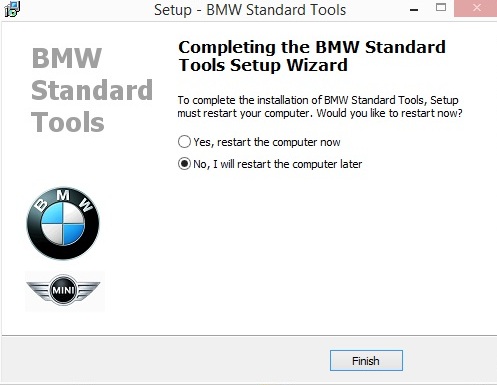
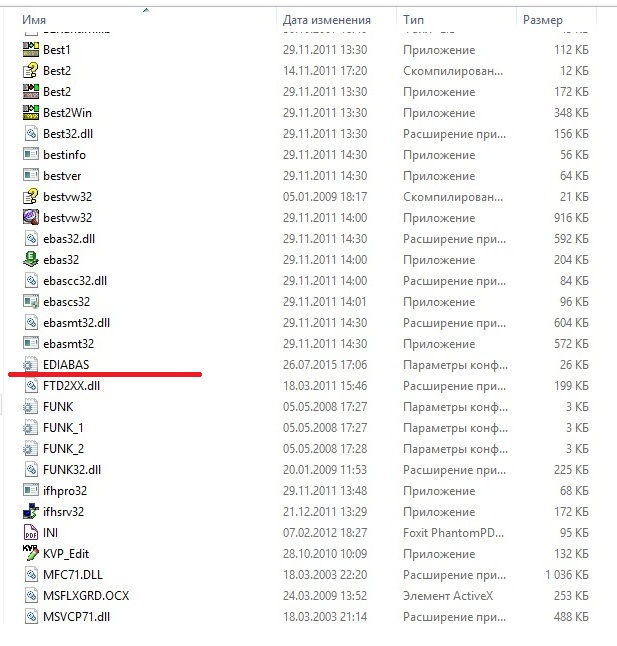
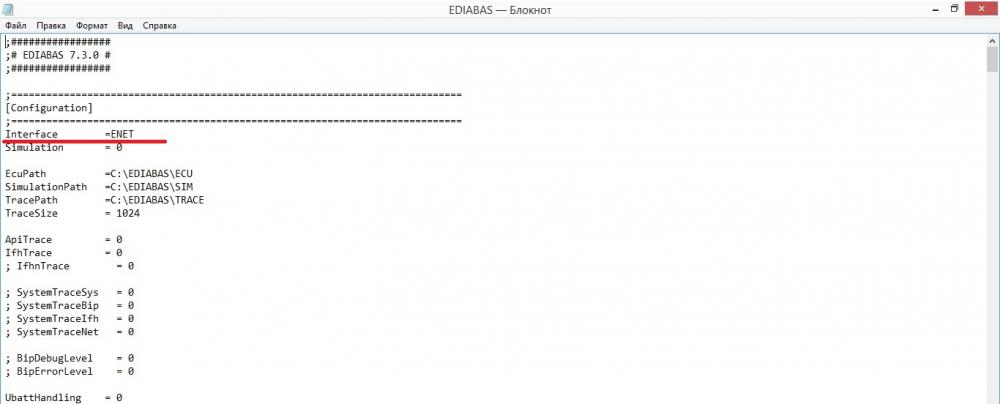
Читал в некоторых инструкциях по установке, что в файле c:\ediabas\bin\ediabas.ini следует прописывать вместо порта 3000 порт 6801. Я ничего не прописывал и у меня все запускалось. Читал про оба порта, и особой разницы в них не уловил, оба предназначены для передачи данных. На некоторых форумах пишут, что данная замена портов нужна для каких-то особых фишек программы и на диагностику она не влияет. Если у кого-то есть особое мнение, следует или нет менять эти порты, пишите в комментариях.
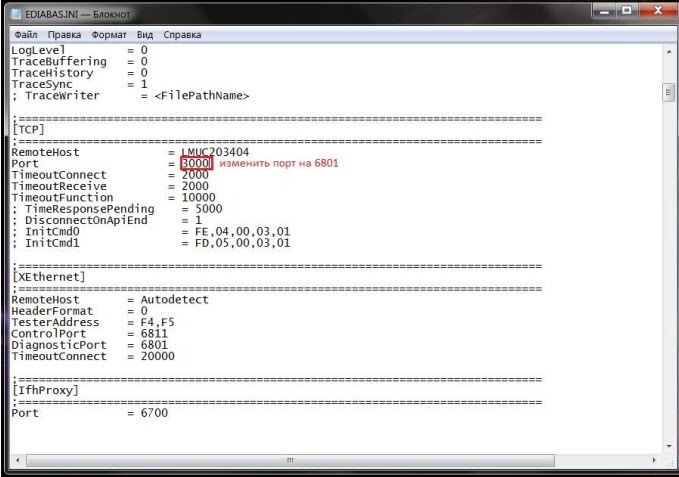
Переходим к установке Rheingold 3.47.10
Приступаем к распаковке программы. Для успешной распаковки загрузите последнюю версию архиватора WinRAR.
Внимание! При распаковке программы вы должны выполнить следующие действия:
— Перенести архив с программой на внешний источник (к примеру, на флешку).
— Перед распаковкой разблокируйте архив, иначе программа будет работать не корректно.
Делается это элементарно. Нажимаем на файл с программой правой кнопкой мыши, открываем Properties (Свойства) и жмём Unblock (Разблокировать), затем Apply (Применить).

— Теперь разархивируем программу в любое место на вашем компьютере. Процесс займет значительное время.
— После распаковки, по очереди устанавливаем находящиеся в папке Rheingold программы vcredist_x86, а затем vs90_piaredist.
— Заходим сюда — Rheingold/TesterGUI/bin/Release, ищем файл ISTAGUI.exe, делаем к нему ярлык и перекидываем на рабочий стол для удобства. Этот файл запускает программу Rheingold.
— Запускаем нашу программу при помощи ярлыка на рабочем столе. Открываем настройки, выбираем русский язык. Затем открываем раздел VCI Config и выбираем интерфейс Ediabas.
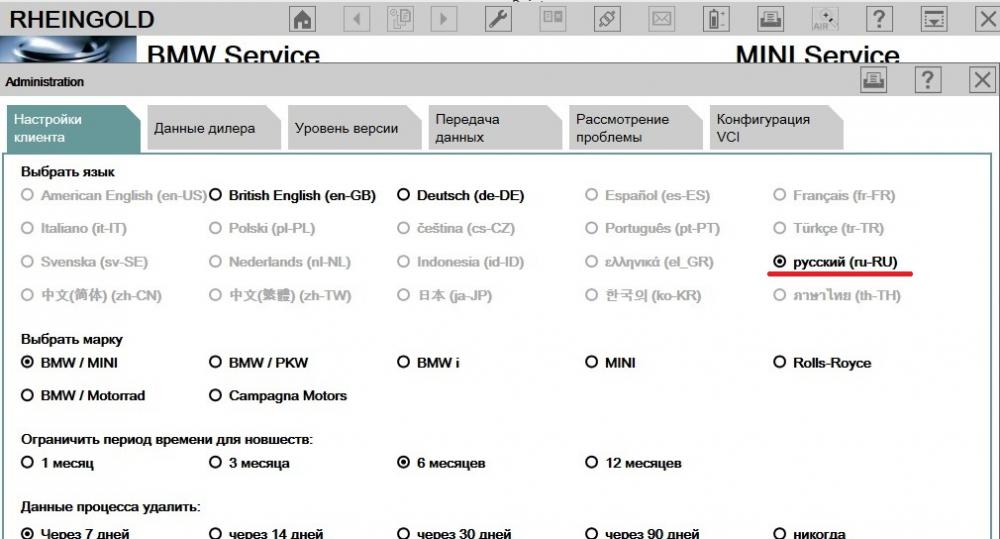
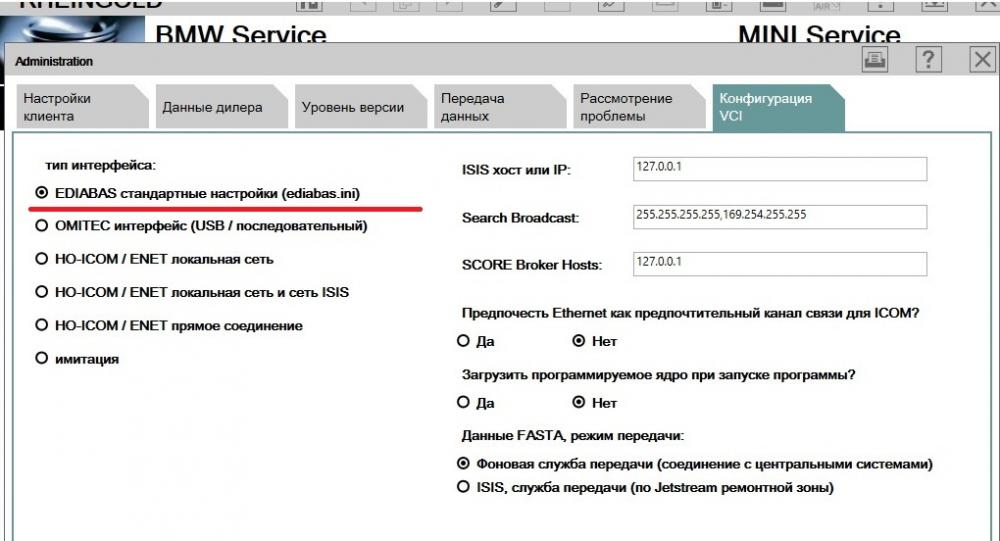
Мы закончили с настройкой программного обеспечения для диагностики автомобиля BMW.
Подключение компьютера с программой Rheingold 3.47.10 к автомобилю
Внимание! Делаем все в строгой последовательности как указано ниже!
Если в процессе установки программного обеспечения или диагностики машины у вас возникли проблемы, обращайтесь в автору в комментариях.
Если вы не согласны с каким-либо пунктом данной инструкции, или имеете уточнения, просьба не стесняться и также писать в комментариях свои замечания.
BMW ISTA-D Rheingold 4.29.30
Описание :
ISTA-D – дилерский софт, предназначенный для диагностирования авто всех серий Exx и Fxx. Этот софт пришел на смену утратившему актуальность диагностического дилерскому софту под названием DIS. В общем, как и софт ISTA-P, заменивший ПО SSS Progman. И та, и другая программа функционируют с ICOM адаптером – полнофункциональным автосканером ICOM-A-B-C, в котором предусмотрено подключение к моделям машин, которые были произведены ранее. Есть версии софта ISTA-D, оснащенные встроенной эмуляцией автосканера ICOM, благодаря чему данный софт можно эксплуатировать вместе с интерфейсом ENET для выполнения диагностирования машин BMW Fxx серии, а также совместно с автосканером DCAN для проведения работы с машинами серии Exx. Доподлинно неизвестно, но довольно сомнительно, что эмулятор ICOM Emulator может выполнять обмен данными посредством старых соединителей ADS.

BMW ISTA-P — комплекс для программирования и обновления блоков автомобиля. Для того, чтобы научиться это делать, вам нужен один из адаптеров: INPA K+DCAN, ENET, OMNITECOPS, ICOM или ICOM A2.
Внимание! Все проводимые операции МОГУТ повлечь смерть блока управления (ЭБУ). Все проводимое программирование проводится на свой страх и риск, и администрация сайта не несет никакой ответственности за ваши действия.
Для того, чтобы установить ISTA-P, его необходимо скачать из общих с Rheingold архивах (обычно они идут вместе в раздаче). Найти раздачи можете по этой ссылке.

Чтобы скачать именно ISTA-P, выберите при скачивании раздачи эти папки и файлы:

SDP и BLP нужны в том случае, если у вас есть ICOM
Установка ISTA-P
Для того, чтобы программа работала исправно, необходимо установить дистрибутивы программ, аналогичные установке Rheingold. Если вы впервые устанавливаете их, то пройдите по этой ссылке и установите, начиная с EDIABAS и заканчивая Net Framework (до распаковки).
После установки программ распакуйте архив ISTA-P ***.7z с помощью 7-Zip последней версии в папку назначения, например в F:\BMW\ISTA-P

Конечный результат распаковки
Установка Loader'а
Скопируйте файлы BMW ISTA-P Loader.exe и Activation Key.txt в папку C:\Program Files\ISTA-P Loader 6.1 (конечную папку можно назвать как угодно):

Запустите BMW ISTA-P Loader.exe. Введите код из файла Activation Key.txt, после чего нажмите кнопку Continue:

В появившемся окне выберите Manual Search:

Выберите папку F:\BMW\ISTA-P, нажав на нее, после чего нажмите OK:

Выберите подходящий язык, разрешение экрана, поставьте галочку у Expert Mode и нажмите SAVE:

Далее вы увидите уведомление, что у ISTA-P есть проблемы с масштабированием текста. В Windows 8, 8.1 и 10 масштаб равен 125%, из-за чего некоторые элементы не видно. Если будет мешать работе — поставьте в системе размер шрифта 100%. Не забудьте поставить галочку Always ignore this message и нажмите Continue:

Введите в поля любые значения, либо нажмите кнопку Autofill, после чего продолжите, нажав на Save:

Если у вас E-NET кабель, нажмите на соответствующую картинку, и введите IP-адрес для подключения в машине:


Теперь ISTA-P автоматически подключится к вашему автомобилю, и после чего вы можете делать любые манипуляции (на свой страх и риск).
Более подробно о программе вы можете посмотреть в файле Tools\FAQ-RU.pdf.
Here is a guide to show you how correctly connect and set up BMW ENET Cable with BMW ISTA Rheingold software! It is the first step to use this cheap BMW F Series coding cable instead of ICOM!
Preparations:

Step 1
Connect your laptop/PC with vehicle using the ENET cable.
After that, go to Control Panel→ Network and Internet→ Network Connections.
Select the Ethernet that is connected to the vehicle and open the Properties screen.
Select Internet Protocol Version 4 (TCP / IP) and click the Properties button.
Enter 169.254.1.1 for the IP address and 255.255.0.0 for the subnet mask then press the OK button.
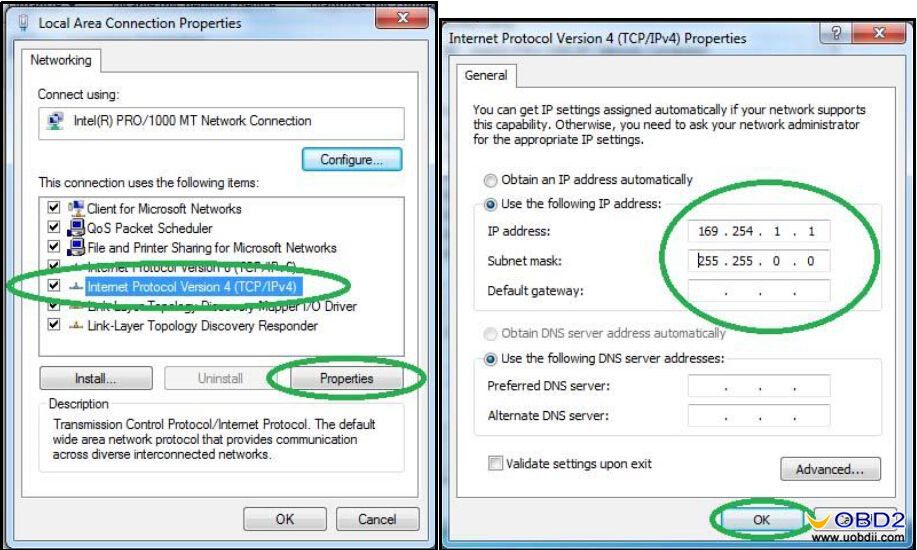
Or if you install ISTA in VMWare, try this way:
Open Virtual Network Editor and disconnect form the host all adapters with Subnet Address 169.254.0.0. Uncheck the box “Connect a host virtual adapter to this network”.

Step 2
Turn on car ignition and run BMW ISTA Rheingold.
Click the Setting button as below:

Select “VCI Config” tab and “HO-ICOM ENET local and ISIS network” option, click the OK button.
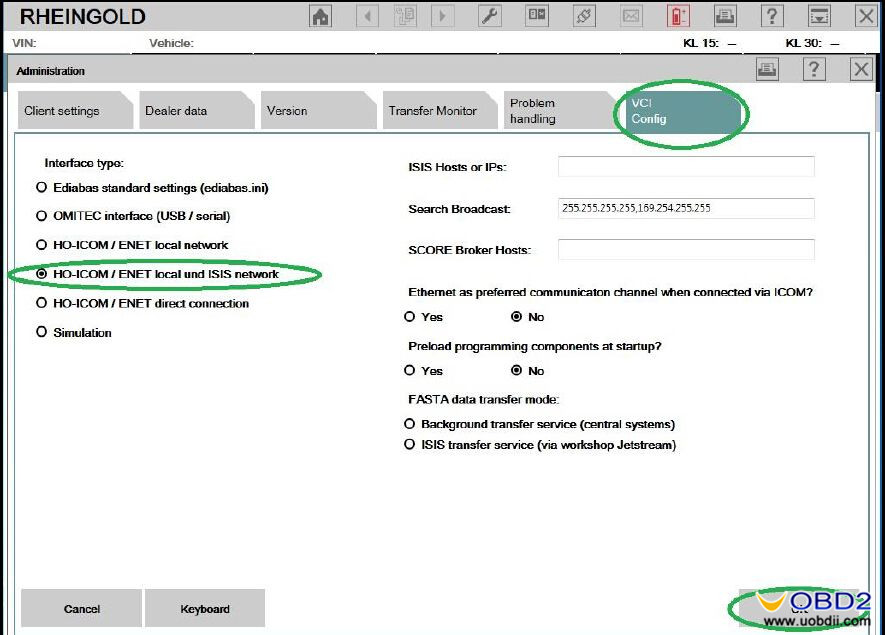
Back to main menu and click the Operations button. Select “Read out Vehicle Data” tab and click “Complete Identification”.

Select your ENET connection from the list and click “Set up connection”.

And just wait the vehicle identification process complete!
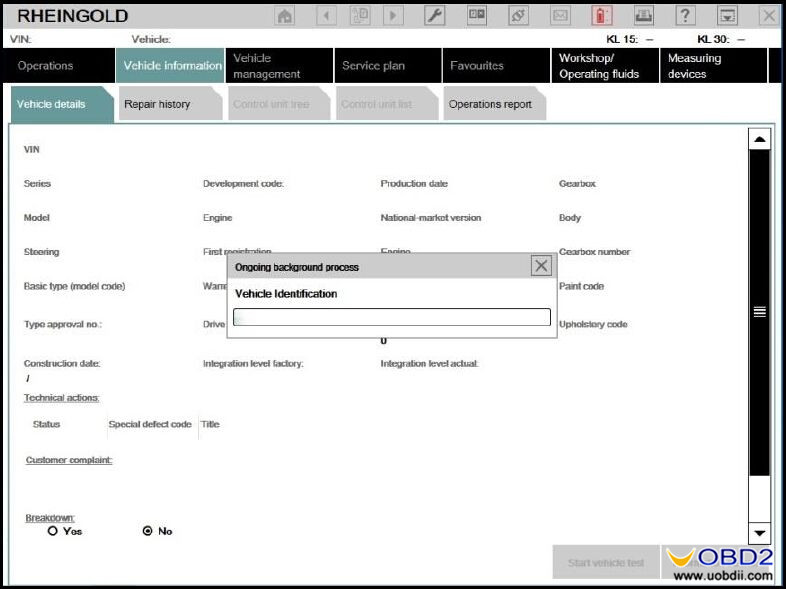
Or here is another alternative way after you click the Setting button and select “VCI Config” tab:
Choose “HO-ICOM ENET direct connection” option and set ENET mode with empty IP-Address.
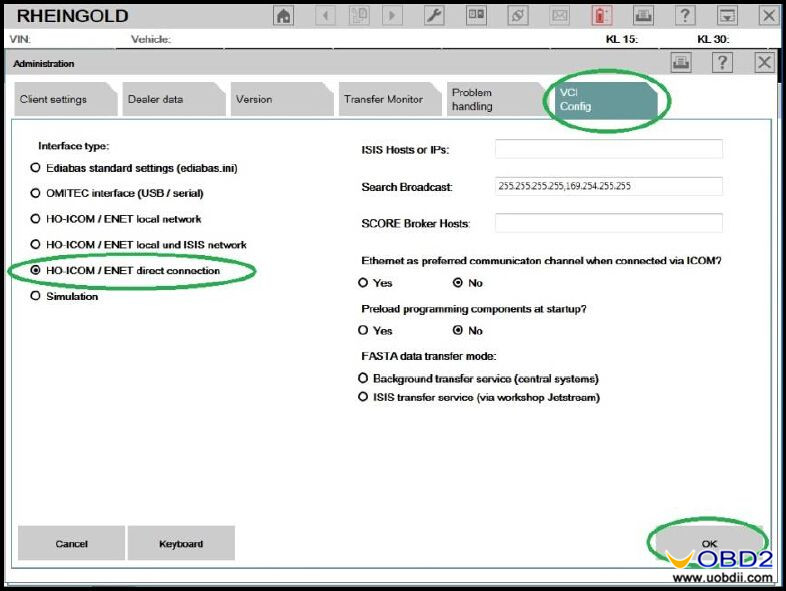
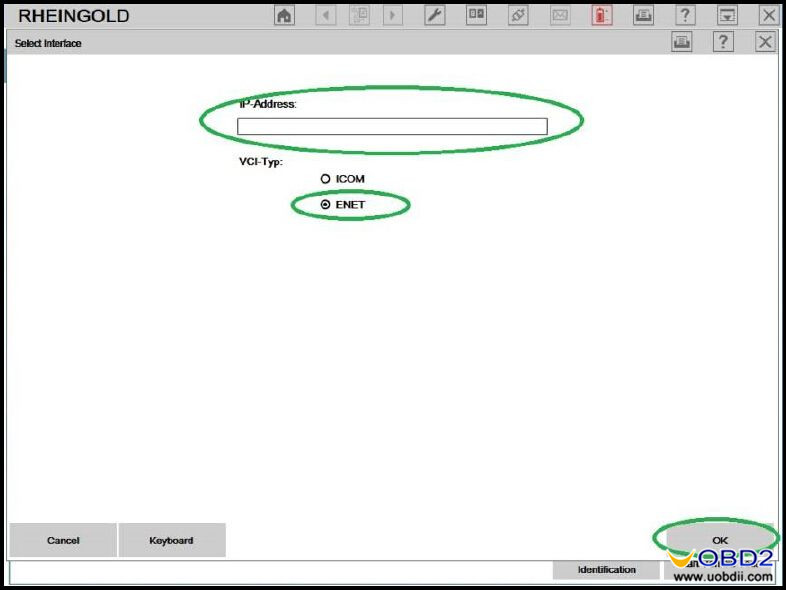
That’s all about how to set up BMW ENET cable with BMW ISTA. This guide is tested OK but not responsible for any potential lose or damage!
Читайте также:

